
Pourquoi est-ce? L'application la plus courante consiste à accéder à la bibliothèque de films stockée sur un ordinateur à partir du téléviseur Smart TV connecté au même réseau. Cependant, tout de même s'applique à d'autres types de contenu (musique, photos) et autres types d'appareils prenant en charge la norme DLNA.
Playback vidéo en streaming sans réglage
Dans Windows 10, vous pouvez utiliser les fonctions DLNA pour lire le contenu sans configurer le serveur DLNA. La seule exigence est que l'ordinateur (ordinateur portable) et le dispositif sur lequel la lecture est planifiée était dans un réseau local (connecté à un routeur ou du Wi-Fi Direct).
Dans le même temps, le "réseau public" peut être activé dans les paramètres réseau de l'ordinateur (respectivement, la détection de réseau est désactivée) et les fichiers de partage seront désactivés, la lecture fonctionnera toujours.
Tout ce que vous voulez faire est de cliquer sur le bouton droit de la souris, par exemple un fichier vidéo (ou un dossier avec plusieurs fichiers multimédia) et de sélectionner "Transférer sur l'appareil ..." ("Abaissez l'appareil ...") , puis sélectionnez la liste souhaitée (en même temps de manière à ce qu'elle soit affichée dans la liste, elle est requise qu'il est activé et était sur le réseau, également si vous voyez deux éléments avec le même nom, choisissez celui qui a celui qui a une icône comme dans la capture d'écran ci-dessous).

Après cela, la lecture en continu du fichier ou des fichiers sélectionnées commencera dans la fenêtre Windows Media Player pour "conduire à l'appareil".
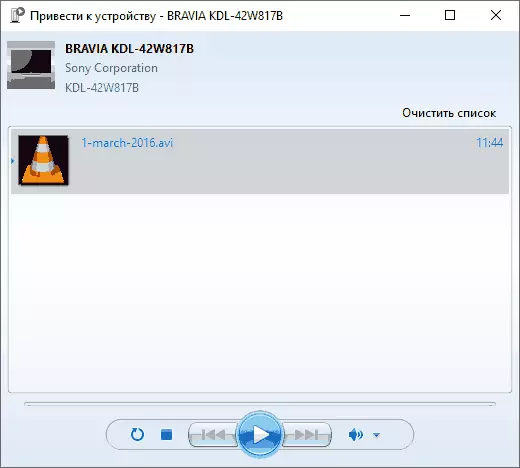
Création d'un serveur DLNA intégré Windows 10
Pour que Windows 10 agisse comme un serveur DLNA pour prendre en charge la technologie des périphériques, il suffit d'effectuer les étapes simples suivantes:
- Ouvrez "Paramètres de diffusion multimédia" (à l'aide de la barre des tâches ou du panneau de commande).
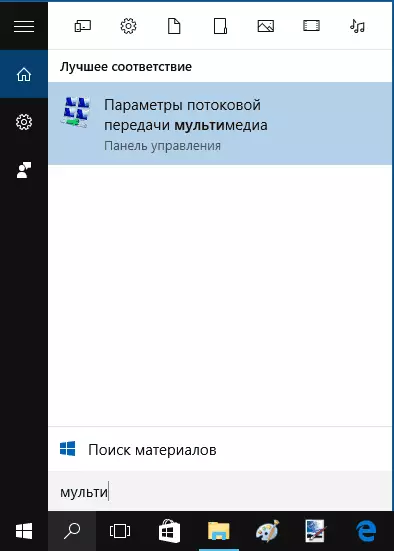
- Cliquez sur "Activer le transfert de flux multimédia" (la même action peut être faite à partir de Windows Media Player sur l'élément de menu du flux).
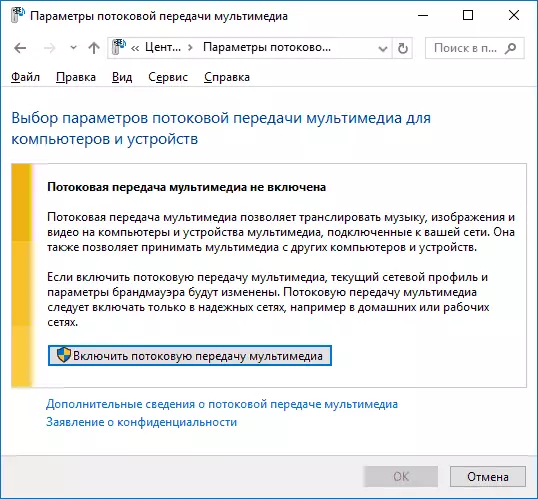
- Donnez le nom à votre serveur DLNA et, le cas échéant, éliminez tous les périphériques d'autorisations (par défaut, la possibilité de recevoir du contenu sera tous des périphériques sur le réseau local).
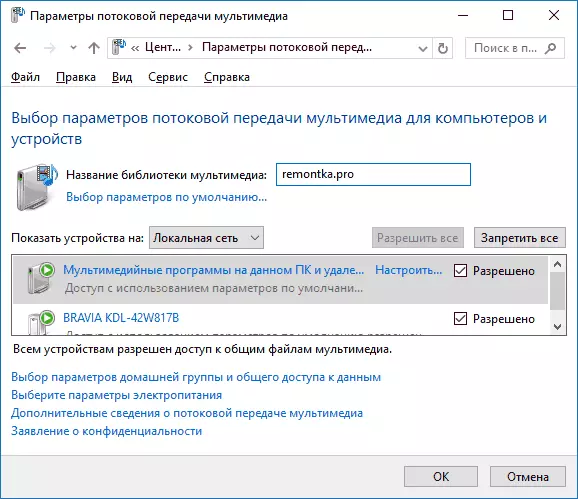
- En outre, en sélectionnant le périphérique et en cliquant sur "Configurer", vous pouvez spécifier quels types de support doivent être fournis.
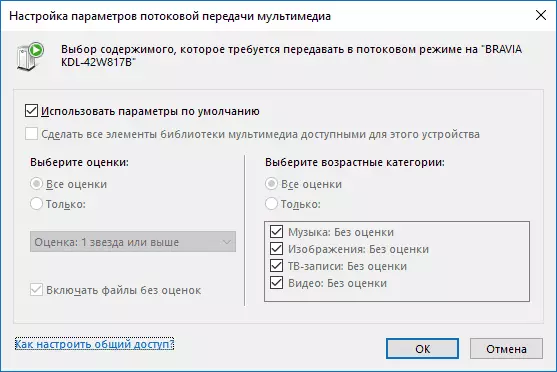
Celles. Créez un groupe de maison ou connectez-vous non nécessairement (également dans Windows 10 1803, les groupes home ont disparu). Immédiatement après les paramètres effectués, à partir de votre téléviseur ou d'autres périphériques (y compris d'autres ordinateurs sur le réseau), vous pouvez accéder au contenu des dossiers vidéo, "musique", "images" sur un ordinateur ou un ordinateur portable et les lire (ci-dessous dans les instructions Avoir également des informations sur l'ajout d'autres dossiers).
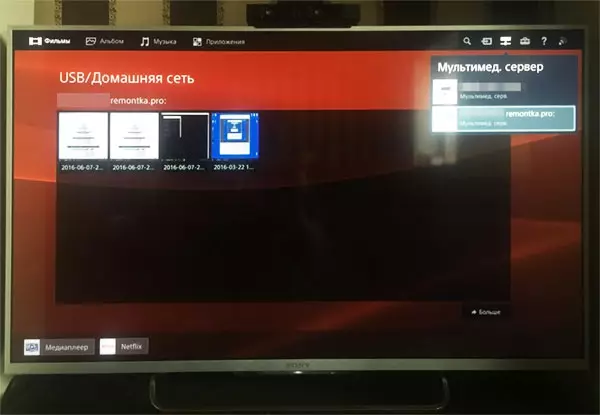
Remarque: avec les actions spécifiées, le type de réseau (s'il a été établi "disponible publiquement") modifie le "réseau privé" (home) et active la détection de réseau (dans mon test pour une raison quelconque, la détection de réseau reste désactivée à " Options de partage avancées », mais s'allume vers des options de connexion supplémentaires dans la nouvelle interface de paramètres Windows 10).
Ajout de dossiers pour le serveur DLNA
Une des choses contrairement à des choses lorsque vous allumez le serveur DLNA avec des outils Windows 10 intégrés 10, comme décrit ci-dessus, - Comment ajouter vos dossiers (car ce n'est pas tout le monde stocke des films et de la musique dans les dossiers système pour cela) afin qu'ils puissent être Vu de la télévision, du joueur, de la console, etc.
Cela peut être fait comme suit:
- Exécutez le lecteur Windows Media (par exemple, via la recherche dans la barre des tâches).

- Cliquez avec le bouton droit de la souris sur la section "Musique", "Vidéo" ou "Images". Supposons que nous souhaitons ajouter un dossier vidéo avec le bouton droit de la souris sur la section correspondante, sélectionnez "Contrôle vidéo" ("Contrôle de PHonomethek" et "Galerie Gestion" - pour la musique et les photos, respectivement).
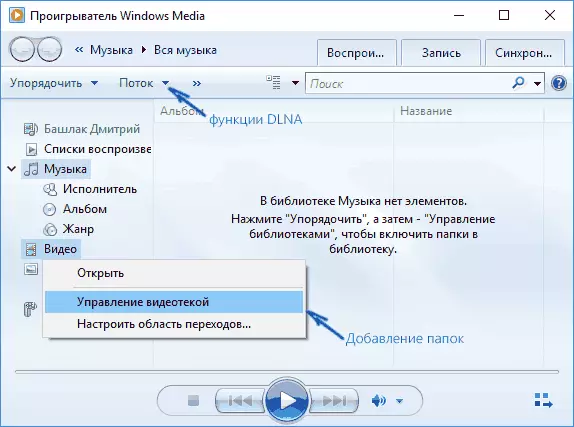
- Ajoutez le dossier souhaité à la liste.
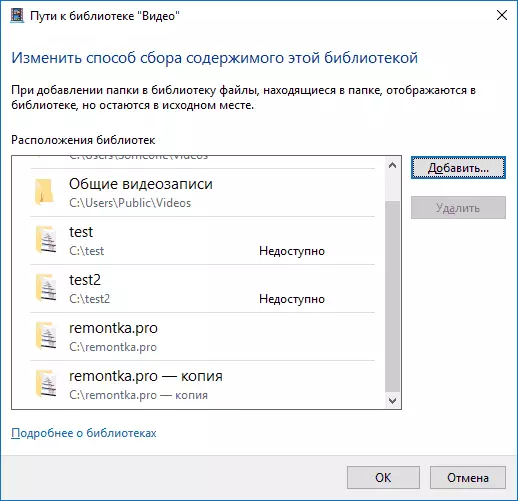
Prêt. Maintenant, ce dossier est également disponible à partir des périphériques de support DLNA. Nuance unique: une liste de cache de téléviseurs et d'autres périphériques disponibles via des fichiers DLNA et de "voir" peut avoir besoin de redémarrer (on-off), dans certains cas - Débranchez et re-connectez-vous au réseau.
Remarque: Activez et désactivez le serveur multimédia dans le lecteur multimédia Windows lui-même, dans le menu déroulant.
Configuration d'un serveur DLNA à l'aide de programmes tiers
Dans le manuel précédent sur le même sujet: la création d'un serveur DLNA dans Windows 7 et 8 était (en plus de la méthode avec la création d'un «groupe de maison», qui est également applicable à 10-KE), plusieurs exemples de tiers Les programmes de parti sont considérés comme créés un serveur multimédia sur un ordinateur Windows. En substance, les services publics sont pertinents et maintenant. Ici, je voudrais ajouter seulement un autre programme de ce type que j'ai trouvé ces derniers temps et qui a quitté l'impression la plus positive - Serviio.
Le programme est déjà dans sa version gratuite (il existe également une version PRA payante) fournit à l'utilisateur les opportunités les plus larges de création d'un DLNA serveur sous Windows 10 et parmi des fonctions supplémentaires, vous pouvez noter:
- Utiliser des sources de diffusion en ligne (certaines d'entre elles nécessitent des plugins).
- Support de transcodage (transcodage au format pris en charge) de presque toutes les téléviseurs modernes, consoles, joueurs et appareils mobiles.
- Soutien à la diffusion de sous-titres, travaillez avec des listes de lecture et tous les formats courants audio, vidéo et photo (y compris les formats bruts).
- Tri automatique de contenu par types, auteurs, date d'addition (c'est-à-dire sur le périphérique final, lors de la visualisation, vous obtenez une navigation pratique, en tenant compte des différentes catégories de contenu multimédia).
Vous pouvez télécharger gratuitement le serveur Serviio Media Server depuis le site officiel http://serviio.org
Après l'installation, exécutez la console Serviio dans la liste des programmes installés, passez l'interface en russe (à droite ci-dessus), ajoutez les dossiers souhaités de la vidéo et d'autres contenus dans le point de réglage "mediaMatka" et, en fait, tout est prêt. - Votre serveur fonctionne et est disponible.
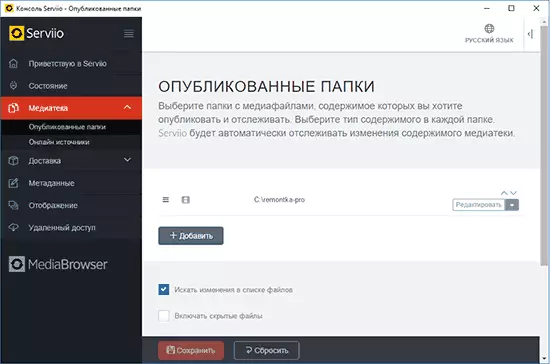
Dans cet article, je ne détaillerai pas les détails des paramètres Serviio, sauf que je remarquerai qu'à tout moment, vous pouvez désactiver le serveur DLNA dans l'élément Paramètres d'état.
Ici, peut-être que c'est tout. Je calcule que le matériau sera utile et si vous avez soudainement des questions, demandez-leur hardiment dans les commentaires.
